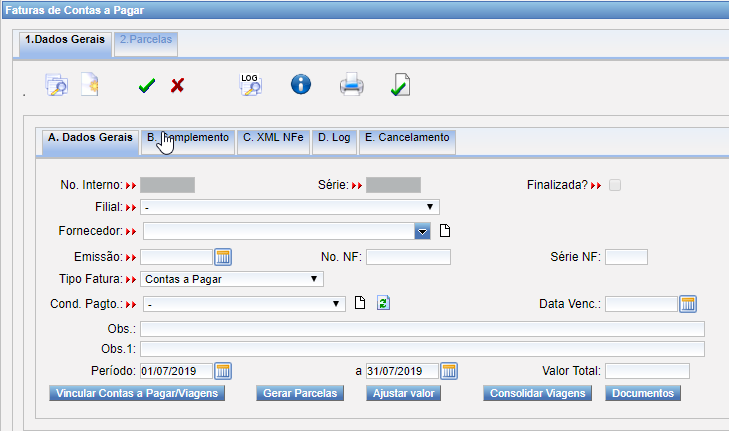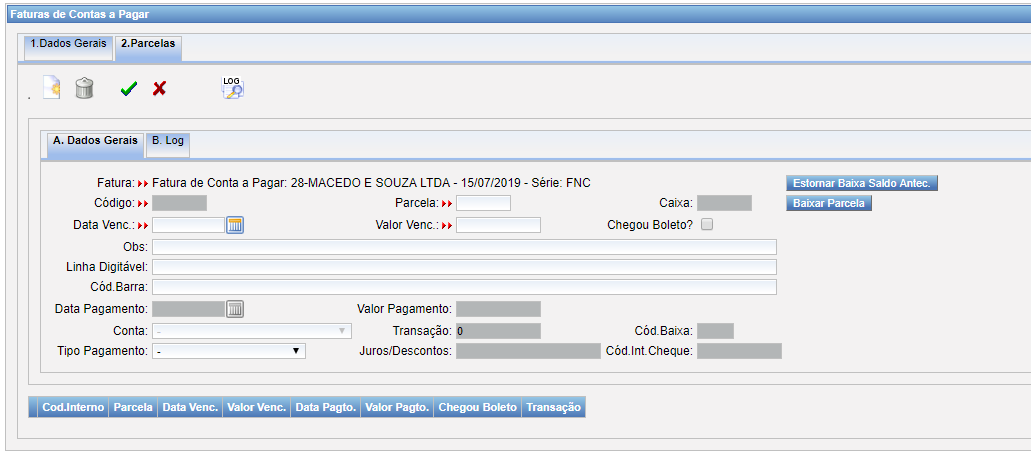Fatura de Contas a Pagar
(→Porque usar Fatura de Contas a Pagar ?) |
(→Parcelas) |
||
| Linha 91: | Linha 91: | ||
'''Botão ‘Estornar Pagto Saldo Antecipado’:''' Clicar neste botão para estornar o pagamento deste título realizado com o saldo antecipado; | '''Botão ‘Estornar Pagto Saldo Antecipado’:''' Clicar neste botão para estornar o pagamento deste título realizado com o saldo antecipado; | ||
| + | |||
| + | [[Arquivo:Parcfatura.png]] | ||
==Cadastrando Uma Fatura de Contas a Pagar== | ==Cadastrando Uma Fatura de Contas a Pagar== | ||
Edição de 17h56min de 8 de março de 2013
Porque usar Fatura de Contas a Pagar ?
Nesta tela o sistema oferece a opção gerar as faturas de contas a pagar, essa tela é interessante o uso, pois imagine um fornecedor que você utilize com frequência.
Digo frequência... (4x por semada, 2x ao dia), como controlar isso ?.
Pensando assim, na hora de cadastrar uma nota no contas a pagar são marcadas A Faturar [1],
e então assim, na data combinada, o fornecedor no passaria um relatório com todos os serviços/produtos adquirido nesse período, ai faria uma fatura para reunir tudo que foi lançado a faturar em uma fatura que geraria uma parcela só, e assim gera um extrato de conferencia entre o cobrado pelo fornecedor e o que realmente está cadastrado.
Campo Filial: Informar neste campo a filial que será gerado a fatura de contas a pagar o mesmo selecionado no lançamento do cupom fiscal marcado como a faturar na tela do contas a pagar;
Campo Fornecedor: Informar neste campo o fornecedor desta fatura de contas a pagar o mesmo selecionado no lançamento do cupom fiscal marcado como a faturar na tela do contas a pagar;
Grupo Tipo da Fatura
Contas a Pagar: Marcar esta opção caso esta fatura for um titulo a pagar que foi lançado como a faturar;
Agregados: Marcar esta opção caso esta fatura for de um agregado;
ISS: Marcar esta opção caso esta fatura for de ISS;
Imps Federais: Marcar esta opção caso esta fatura for de impostos federais;
PIS: Marcar esta opção caso esta fatura for de PIS;
COFINS: Marcar esta opção caso esta fatura for de COFINS;
CSLL: Marcar esta opção caso esta fatura for de CSLL;
IRRF: Marcar esta opção caso esta fatura for de IRRF;
INSS: Marcar esta opção caso esta fatura for INSS;
Viagens(SestSenat): Marcar esta opção caso esta fatura for do valor de SestSenat gerado na tela de viagem;
Viagens(IRRF): Marcar esta opção caso esta fatura for do valor de IRRF gerado na tela de viagem;
Viagens(INSS): Marcar esta opção caso esta fatura for do valor de INSS gerado na tela de viagem;
Viagens(INSS Emp): Marcar esta opção caso esta fatura for do valor de INSS Emp gerado na tela de viagem;
Viagens(ISS): Marcar esta opção caso esta fatura for do valor de ISS gerado na tela de viagem;
Campo Período (Opcional): Informar neste campo a data inicial e data final que deseja filtrar, para que quando clicar no botão ‘Inclusão de Contas a Pagar/Imposto’, o sistema mostre somente os lançamentos realizados no período informado;
Inclusão de Contas a Pagar/Impostos: Ao clicar é listado todos os cupons lançados como a faturar para o fornecedor informado;
Campo Obs: Informar neste campo alguma observação referente esta fatura de contas a pagar;
Botão ‘Contas a Pagar’: Atalho para acesso a tela do contas a pagar;
Botão ‘Ajustar Valor’: Clicar neste botão, caso existir desconto ou acréscimo nesta fatura, clicar neste botão para informar o valor final da fatura;
Parcelas
Nesta tela o sistema oferece a opção gerar as parcelas da fatura de contas a pagar.
Botão ‘Gerar Parcelas’: Clicar neste botão, caso não foi gerado a parcela ou deseja gerar as parcelas desta fatura;
Botão Consolidar Viagens’: Ao clicar neste botão o SAT consolida todas as viagens que constam neste título marcando a flag chegou documento de saldo, adiantamento etc.;
Botão ‘Definir Conta Corrente’: Clicar neste botão para definir a conta corrente que irá pagar esta fatura;
Botão ‘Definir Tipo de Pagamento’: Clicar neste botão para definir o tipo de pagamento desta fatura;
Botão ‘Mudar data de Vencimento’: Clicar neste botão para mudar a data de vencimento desta fatura;
Botão ‘Marcar Chegou Boleto’: Clicar neste botão para informar que o boleto chegou;
Botão ‘Pagar (Sem Gerar Cheque)’: Clicar neste botão para fazer o pagamento desta fatura sem gerar o cheque no sistema, ou seja, foi pago em espécie;
Botão ‘Pagar (Gerando Cheque)’: Clicar neste botão para fazer o pagamento desta fatura com geração de cheque;
Botão ‘Estornar Pagto Saldo Antecipado’: Clicar neste botão para estornar o pagamento deste título realizado com o saldo antecipado;
Cadastrando Uma Fatura de Contas a Pagar
O procedimento de Cadastro de uma Fatura de Contas a Pagar é recomendado para casos de fornecedores de produtos/serviços fixos, ex:postos(troca carta frete/abastecimentos/lubrificantes/etc...), mecânicas que fazem faturamento quinzenal/mensal, ou todo e qualquer fornecedor que tenha cobrança sem data fixa.
Para que o procedimento tenha efeito e aconteça corretamente, devemos atentar no momento de lançar um contas a pagar, para marcar a opção A Faturar![]()
Essa opção quando marcada, não gera parcela com vencimento a ser pago, como o próprio nome refere, fica pendente a ser faturado para que seja feita conferência junto ao fornecedor quanto a quantidade de itens/serviços e valores, ajudando no controle das despesas.
Para que se consiga cadastrar uma Fatura de Contas a Pagar, com sucesso, deve se atentar com os seguintes fatores:
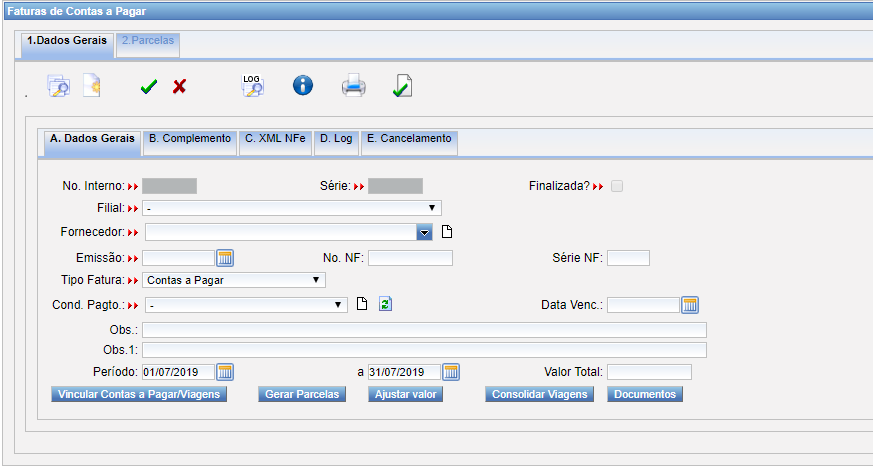
- Filial em que as notas foi cadastrada no contas a pagar
- Informar corretamente o fornecedor das notas cadastradas no contas a pagar
- O tipo de fatura (ou tipo de despesas já que a mesma tela pode ser usada para faturar saldo/adto de viagens sem programação de pagamento para postos).
Se estiver tudo corretamente cadastrado, o SiteSat libera a opção de Vincular Contas a Pagar/Viagens

Então, utilizando as Setas >> ou >, pode ser adicionado as notas que são necessárias faturar, podem ser todas ou adicionadas individualmente, onde as notas que vão para a direita da tela assumem o status de faturadas e a esquerdas Não faturadas.